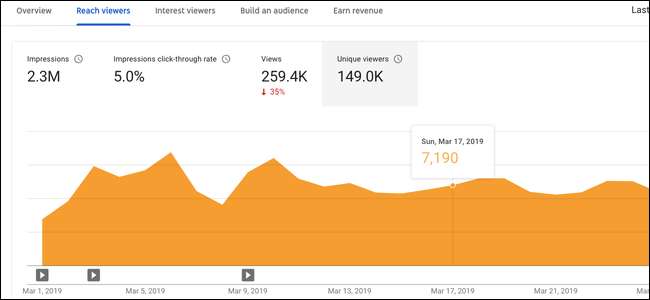
YouTube의 새로운 제작자 스튜디오는 베타 버전을 종료했으며 이제 모든 사용자를위한 기본 스튜디오로 설정되었습니다. 레이아웃이 훨씬 다르며 숙독 할 수있는 더 많은 기능과 분석 기능이 있습니다.
대시 보드
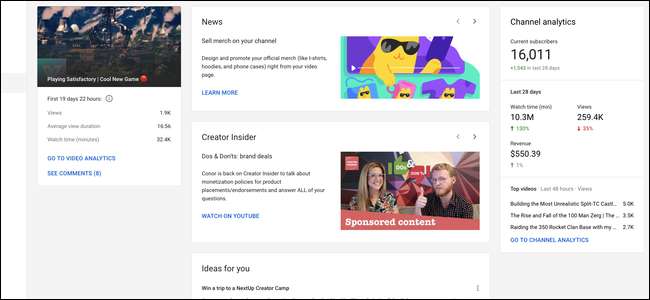
대시 보드는 현재 상태에서 그다지 유용하지 않습니다. 지금은 최신 동영상의 실적과 채널의 개요를 보여줍니다. YouTube 뉴스와 크리에이터 인사이더 뉴스 레터를위한 카드가 더 많이 있습니다. 공간을 차지하는 것처럼 느껴집니다.
앞으로 YouTube에서 더 많은 카드와 대시 보드를 맞춤 설정할 수있는 기능을 추가 할 수 있기를 바랍니다. 그때까지는 유용한 정보를 찾기 위해 사이드 바에서 더 아래로 이동하는 것이 좋습니다.
새로운 분석 페이지
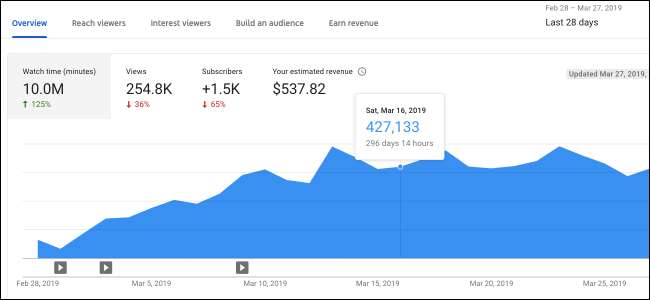
아마도 새로운 스튜디오에서 가장 크고 가장 큰 변화 인 분석 페이지는 YouTube에서 사용하던 끔찍한 분석에서 크게 업그레이드 된 것입니다. 이전 분석은 그다지 상세하지 않았고 업데이트하는 데 하루나 이틀이 걸렸습니다. 새로운 분석은 동영상의 조회수보다 빠르게 실시간으로 업데이트됩니다. 일반적으로 자체 파악하는 데 하루가 걸리는 수익을 제외하고는 시간별 실시간 업데이트가 아닌 모든 항목입니다.
개요 페이지는 가장 먼저 보게 될 것입니다. 시간에 따른 그래프로 채널에 대한 기본 통계를 보여줍니다. 기본 기간은 '지난 28 일'이지만 오른쪽 상단의 메뉴에서 기간을 변경할 수 있습니다.
그래프 자체는 4 개의 탭으로 분할되어 있으며 원하는대로 전환 할 수 있습니다. 다른 모든 분석 페이지는 각 주제에 대한 여러 그래프와 함께 동일한 방식으로 배치됩니다. 그래프 위로 마우스를 가져가 해당 날짜의 특정 통계를 볼 수도 있습니다.
다음은 노출 수 및 클릭률에 대한 통계가 포함 된 'Reach Viewers'탭이지만 기본 그래프 아래에있는이 차트를 통해 매우 잘 요약됩니다.
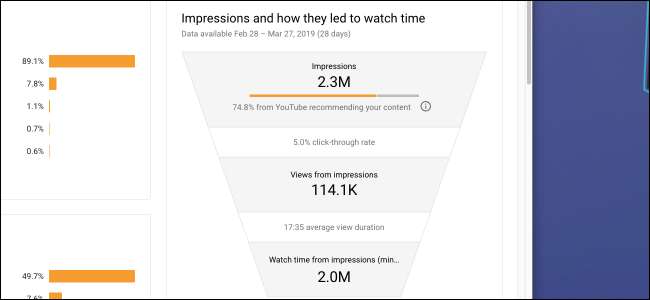
노출 수, 조회수 및 시청 시간의 피라미드는 본질적으로 YouTube 알고리즘이 작동하는 방식입니다. 클릭률과 평균 시청 시간을 최대화하면 YouTube가 더 많은 노출을 제공하여 더 많은 조회수를 제공하여 더 많은 시청 시간을 제공합니다. 시청 시간은 조회수가 아니라 중요한 전부입니다. 결국 누군가 YouTube에 더 오래 머무르면 더 많은 광고에 노출됩니다.
다음 탭은 평균 시청 시간을 추적하는 '관심 시청자'입니다.
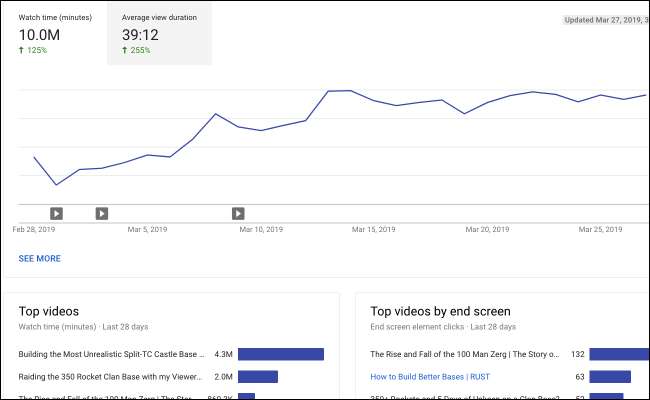
하단에 어떤 최종 화면 동영상이 가장 실적이 좋은지 보여주는 카드가 있지만 그 외에는 페이지에서 가장 유용하지 않습니다.
'잠재 고객 구축'탭은 시청자에 대한 통계를 표시하고 구독자를 추적합니다. 시청자의 인구 통계를 보는 것은 좋지만이 페이지는 대부분 정적입니다.
수익 탭은 가장 자주 클릭하는 항목 일 수 있습니다. 채널 수익 창출, 동영상에서 광고를 보는 시청자 수, 1,000 회 재생 당 수익 (CPM)에 대한 다양한 통계를 보여줍니다.

여기에서 귀하의 CPM은 귀하의 레알 CPM. YouTube에서 제공하는 수익 창출 재생 횟수를 기반으로하며 이는 조회수의 극히 일부에 불과합니다. 따라서 CPM에 조회수를 곱하면 수학이 의미가 없습니다.
이 탭의 기본 기간은 여전히 '지난 28 일'이며 이는 원하는 것이 아닙니다. 애드 센스는 그 달에 만든 모든 것에 대해 한 달에 한 번만 지불하므로 이번 달로 전환하여 마지막 급여 이후로 얼마를 벌 었는지 확인하고 싶을 것입니다.
새로운 동영상 목록
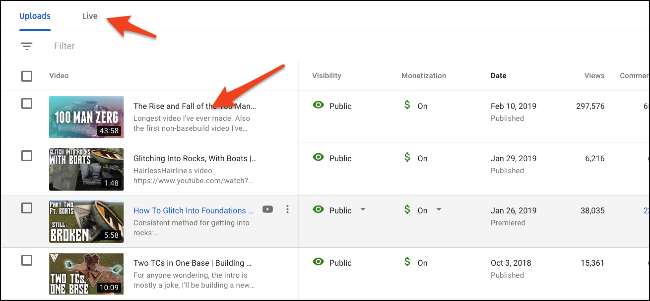
사이드 바에서 "비디오"버튼을 클릭하여 비디오 목록으로 이동합니다. 이 페이지는 조회수, 댓글 및 좋아요 수, 기타 정보를 포함하여 모든 동영상의 개요를 표시합니다.
이전 스튜디오에서 한 가지 변경 사항은 업로드가 실시간 스트림과 분리된다는 것입니다. 업로드 한 것과 동일한 방식으로 배치 된 과거의 실시간 동영상을 찾으려면 '실시간'탭을 클릭해야합니다.
비디오에 대한 자세한 정보를 보려면 목록에서 축소판 또는 제목을 클릭하십시오.
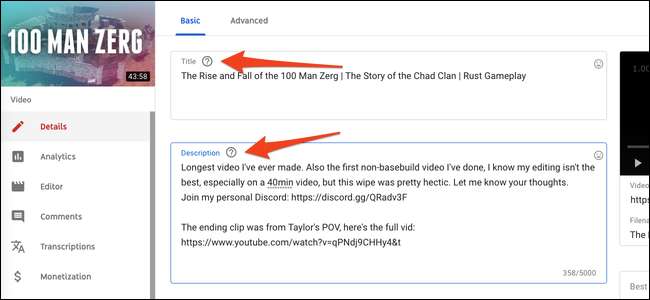
새로운 동영상 세부 정보 페이지는 매우 다릅니다. 사이드 바가 변경되고 그 위에 동영상의 미리보기 이미지가 표시됩니다. 제목과 설명을 변경하기위한 친숙한 옵션을 찾을 수 있으며, 아래에는 동영상의 미리보기 이미지, 태그, 가시성 및 최종 화면을 변경하는 옵션이 있습니다.

사이드 바에 세 개의 기본 페이지가 표시되며 그 중 첫 번째는 동영상 별 분석입니다.
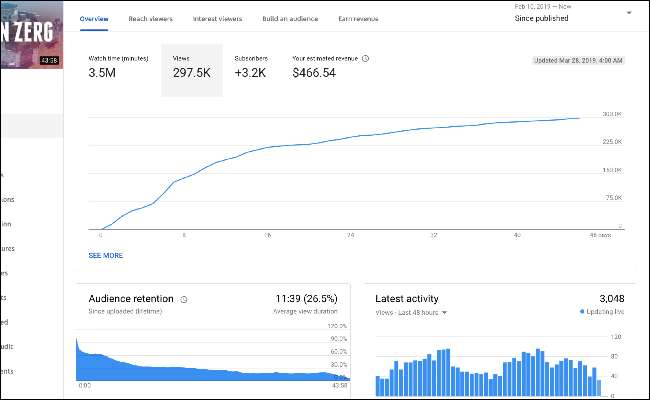
이 페이지는 기본 분석 페이지와 유사하지만 몇 가지 비디오 관련 옵션이 있습니다. 유용한 추가 기능은 잠재 고객 보유 그래프입니다. 시청자가 시청을 중단하거나 건너 뛰는 위치를 확인할 수있어 시청자가 좋아하는 것을 찾는 데 유용합니다.
더 아래에는 매우 기본적인 비디오 편집기가 포함 된 편집기 페이지가 있습니다. 당신은 할 수 없습니다 정말 동영상을 업로드 한 후 편집 할 수 있으므로이 편집기에는 이미 동영상에있는 콘텐츠를 자르거나 흐리게 처리하거나 음악 (또는 경고음)을 추가하는 옵션 만 포함되어 있습니다.
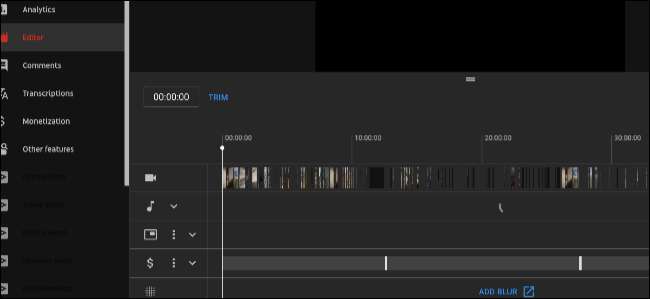
다음은 이전 스튜디오의 커뮤니티 탭을 대체하는 댓글 탭입니다. 동영상 관련 댓글을 표시하고 스튜디오의 사람들에게 답장 할 수 있습니다.
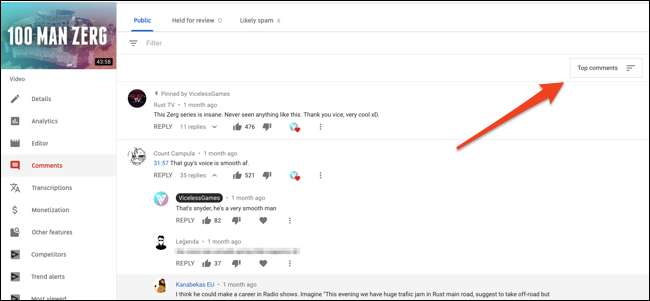
새 댓글을 보려면 오른쪽 상단의 정렬 버튼을 클릭하고 '새 댓글'별로 정렬하세요. 필터 상자를 사용하여 댓글을 검색하거나 YouTube에서 스팸으로 간주하는 댓글을 볼 수도 있습니다 (때로는 링크를 게시하는 무고한 사람들이 포함되므로 가끔 살펴볼 가치가 있습니다).
다른 특징들
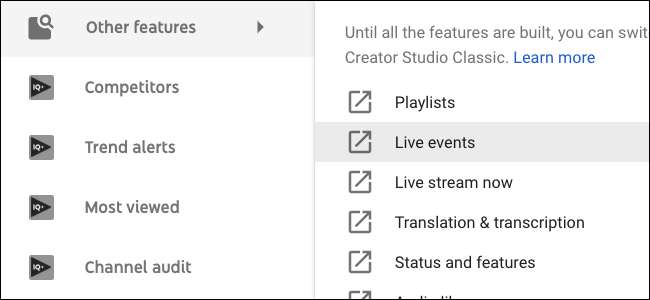
동영상 및 분석 외에도 수익 창출, 채널 설정, 저작권 설정 및 커뮤니티 중재자를위한 설정에 대한 옵션이 있습니다. 스튜디오는 매우 넓기 때문에 모든 것이 어디에 있는지 직접 확인하십시오.
이전 제작자 대시 보드의 다른 다양한 설정 및 페이지 대부분이 새 스튜디오에 병합되었습니다. 아직 누락 된 부분은 메인 사이드 바의 '기타 기능'탭에서 찾을 수 있으며 YouTube가 새 버전을 제작할 때까지 클래식 스튜디오를 사용할 수 있습니다.
마음에 들지 않으면 다시 전환 할 수 있습니다.

변경을 완전히 반대한다면 "클래식"스튜디오로 다시 전환 할 수 있습니다. 새 스튜디오의 사이드 바 하단에있는 "크리에이터 스튜디오 클래식"버튼을 클릭하면됩니다. 이렇게하면 클래식 스튜디오가 기본값으로 설정되지만 계정 메뉴에서 "Studio Beta"를 선택하여 항상 새 스튜디오를 사용할 수 있습니다.







